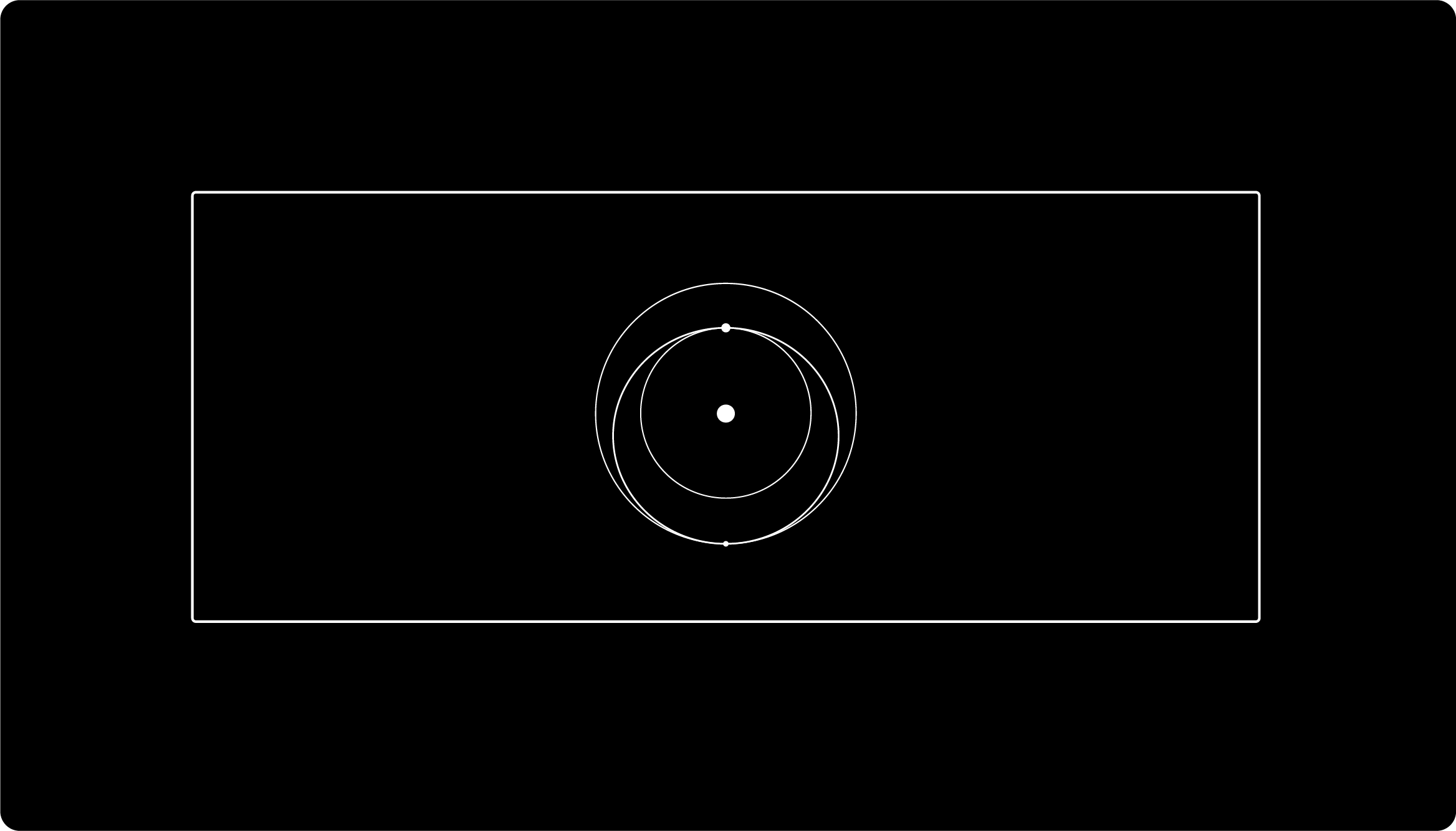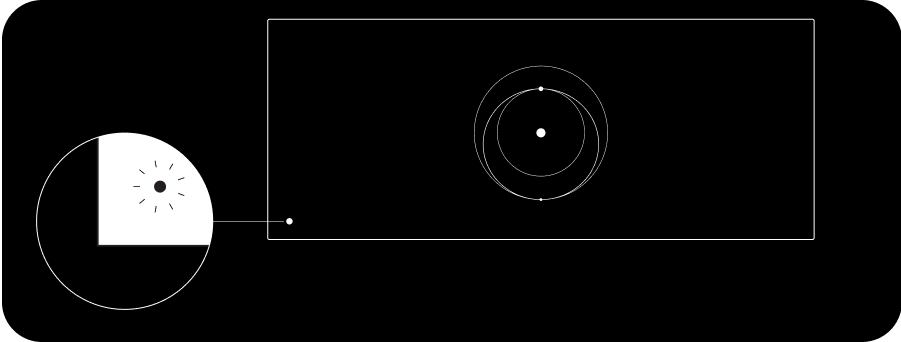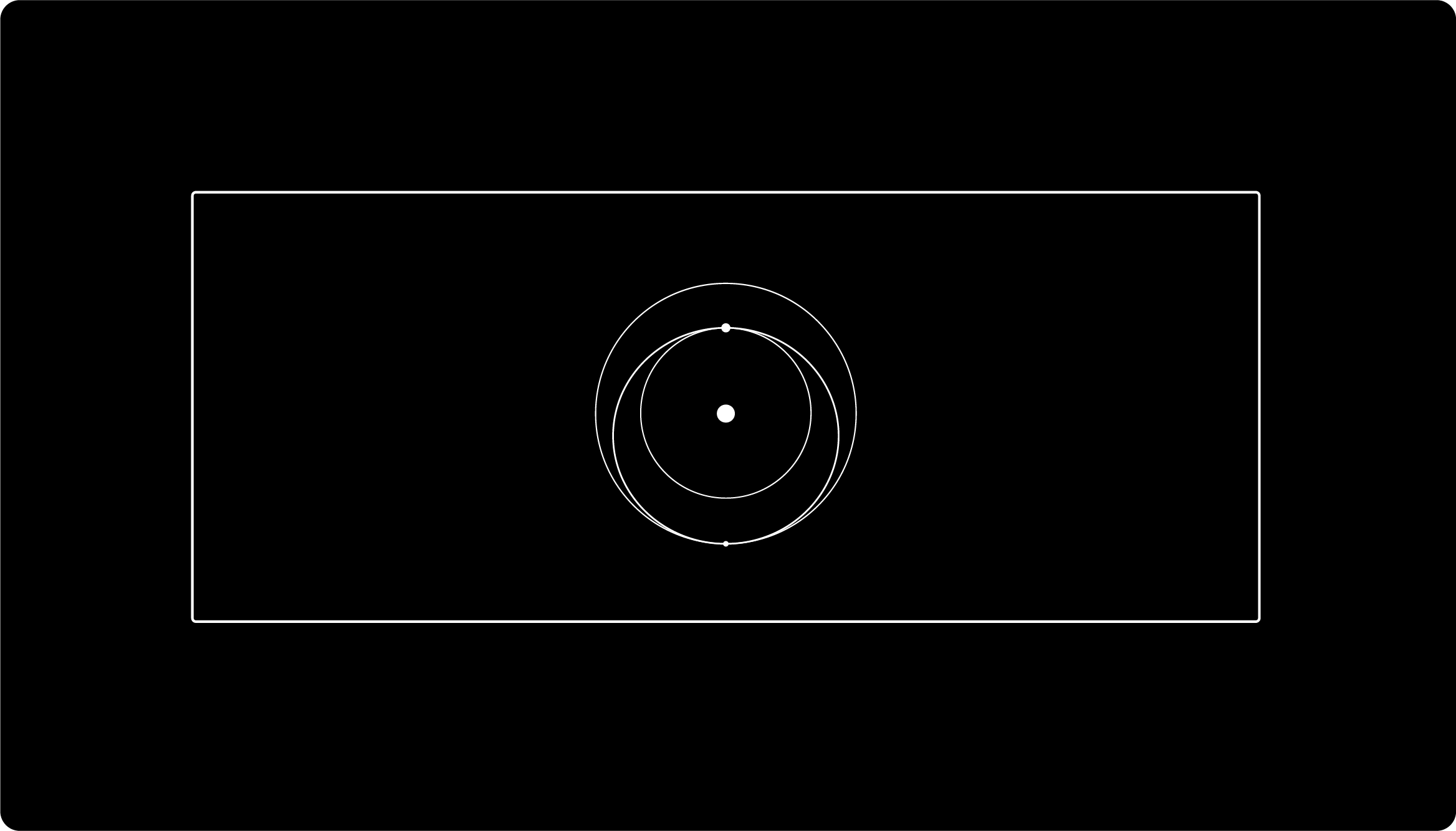
Strumenti utili:
Il router Gen 3 è compatibile con il router Mini, il kit Starlink Standard, il kit Starlink Mini, il kit Starlink Standard Motorizzato, il kit Starlink Performance (Gen 1) e il kit Starlink Standard Circolare.
Specifiche del router Gen 3:
- Standard IEEE 802.11a/b/g/n/ac/ax
- Tri-band 2,4 GHz e 5 GHz
- 4x4, MU-MIMO, OFDMA
- Sicurezza WPA2
- Temperatura di funzionamento: da -30 °C a +50 °C (da -22 °F a +122 °F)
- Grado di protezione IP56 (resistente all'acqua)
La spia sul router indica lo stato:
- Luce bianca lampeggiante: tentativo di connessione in corso. Se il router non è in grado di connettersi a Internet entro 20 minuti, la spia diventerà di colore rosso.
- Luce bianca fissa: il router è connesso a Internet. La spia si spegnerà dopo un'ora.
- Luce spenta: il router non è collegato all'alimentazione.
- Luce rossa: il router non è connesso a Internet.
- Luce viola: il router è in modalità bypass. La spia si spegnerà dopo un'ora. Per uscire dalla modalità bypass, devi ripristinare le impostazioni di fabbrica.
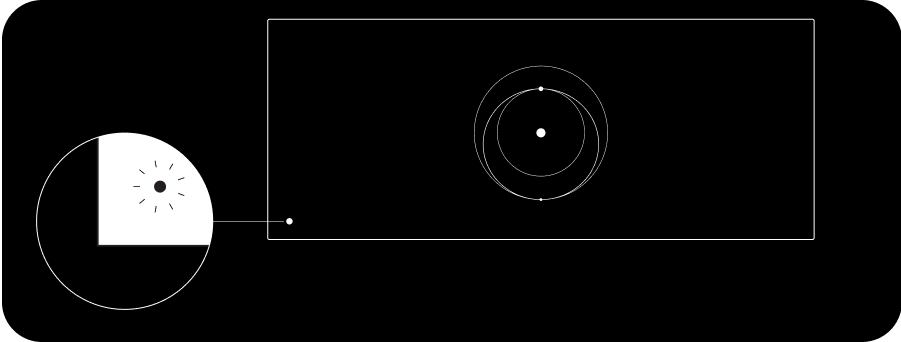
Connessione alla rete: se usi il router Gen 3 con il kit Starlink Standard, segui questa procedura:
Collegati alla rete STARLINK dalle impostazioni WiFi del tuo dispositivo.
- La troverai sotto il nome predefinito di "STARLINK" (SSID).
Per proteggerla, assegnale un nome e crea un nuova password tramite l'app Starlink. Ti basterà avviare quest'ultima e selezionare Impostazioni > Router. Qui potrai inserire il nome e la password desiderati. Una volta completata l'operazione, clicca su "Salva".
- Questo passaggio è facoltativo, tuttavia ti consigliamo di non tralasciarlo. Per impostazione predefinita, la rete WiFi di Starlink non è infatti protetta da una password: dovrai crearne una tu.

- Ora sei online! Per personalizzare altre impostazioni, verificare lo stato della connessione e non solo, accedi all'app Starlink.
Utilizzo delle porte RJ45 aggiuntive (router Gen 3):
- Rimuovi il coperchio della porta RJ45 sul retro del router.
- Collega un'estremità del cavo Ethernet in tuo possesso alla porta 1 o 2 e l'altra all'hardware di terze parti.
Come collegare un router Gen 3 con un router Gen 2 come nodo Mesh:
- Verifica la connessione a Internet: assicurati che il sistema Starlink sia già configurato e online. Collega il dispositivo alla rete WiFi del tuo kit Starlink prima di iniziare.
- Scegli una posizione: posiziona il router Gen 3 nella stessa stanza del router Gen 2 per semplificare la configurazione. Per un utilizzo a lungo termine, scegli un punto in cui il router Gen 3 abbia una visuale libera sul router Gen 2.
- Accendi il router Gen 3: collega il router Gen 3 a una presa di corrente utilizzando il cavo e l'unità di alimentazione inclusi.
- Associa i router: apri l'app Starlink. Dopo 1 o 2 minuti, visualizzerai la notifica "COLLEGA UN NUOVO NODO MESH". Tocca "Collega".
- Verifica della connessione: il router Gen 3 apparirà nella schermata Rete dell'app entro circa 1-2 minuti. Una volta stabilita la connessione, la spia sul router diventerà bianca fissa.
Come configurare il router Gen 3 come router principale con il router Gen 2:
- Scollega il router Gen 2: scollega il cavo Starlink dal router Gen 2.
- Configura l'adattatore Ethernet: collega il cavo Starlink all'adattatore Ethernet Starlink.
- Ricollega il router Gen 2: collega l'adattatore Ethernet al router Gen2.
- Collega il router Gen 3: utilizza il cavo in dotazione per collegare il router Gen 3 all'adattatore Ethernet. Assicurati che il cavo sia inserito correttamente su entrambe le estremità.
- Alimenta entrambi i router: collega i cavi di alimentazione per i router Gen 2 e Gen 3.
- Abilita la modalità bypass: nell'app Starlink, attiva la modalità bypass per il router Gen 2. In questo modo, il router Gen 3 fungerà da nuovo router principale.
Cavi
- Puoi utilizzare un cavo RJ45 standard al posto di quello RJ45 di Starlink, tuttavia ti consigliamo di utilizzare il nostro per garantire una tenuta ottimale.
- Per rimuovere un cavo RJ45 Starlink, è sufficiente tirarlo via con decisione. Il fermo è passivo e non richiede pressione.
- Se utilizzi un cavo RJ45 standard e non riesci a sfilarlo, premi delicatamente la linguetta con un piccolo cacciavite (o uno strumento simile) per liberarlo.
Montaggio
Un supporto per il router Gen 3 è disponibile nel negozio Starlink.
Unità di alimentazione
- Se utilizzato con l'unità di alimentazione avanzata, il router Gen 3 può essere collegato tramite il cavo Ethernet incluso nella confezione attraverso la porta WAN.
Ricevi gli aggiornamenti di Starlink via email qui.
Argomenti consigliati:
Kit Starlink Standard Motorizzato: guida alla configurazione
Kit Starlink Standard: guida alla configurazione
Kit Starlink Performance (Gen 1): guida alla configurazione
In cosa consiste la modalità bypass?
Come si configura una rete Mesh con Starlink?
Non riesco a connettermi durante la configurazione iniziale.